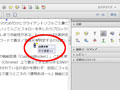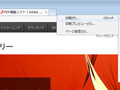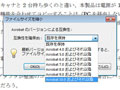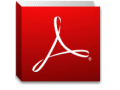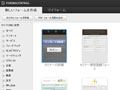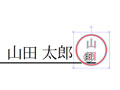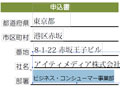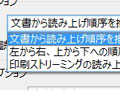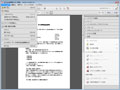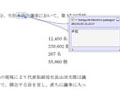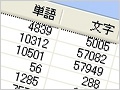ビジネスの悩みを解決するPDFドリル
「ビジネスの悩みを解決するPDFドリル」の連載記事一覧です。
ビジネスの悩みを解決するPDFドリル:
本の自炊データを加工する際に便利な、Acrobatの機能を10個紹介する。
ビジネスの悩みを解決するPDFドリル:
PDFに対する印刷や編集、テキストコピーの禁止といった制限を「セキュリティポリシー」で設定しておけば、次回からは別のPDFに対して1クリックで同じ制限が掛けられる。設定ミスの防止や、作業の効率化にも大いに役立つ。
ビジネスの悩みを解決するPDFドリル:
スキャン時にうっかり1つにまとまってしまったPDFを、複数のPDFに分割するための方法を4つ紹介する。どれもそれぞれ特徴が異なるので、目的に応じて使い分けることで作業を効率化できる。
ビジネスの悩みを解決するPDFドリル:
PDFの作成者名や変換前のファイル名など、外部に見られては格好がつかない情報がPDF内に残存していないかどうかをチェックする方法を紹介する。手動実行だけでなく、PDFを閉じる際に自動的にチェックが実行される設定方法も合わせて紹介する。
ビジネスの悩みを解決するPDFドリル:
Adobe Reader/Acrobatの設定を変更すれば、PDFをいったん閉じて開き直した際、直前まで開いていたページがすぐに表示できるようになる。
ビジネスの悩みを解決するPDFドリル:
ツールの切り替えなしに挿入/置換/取り消しの指示を記入する方法や、テキストの差し替え原稿をPDFに直接添付する方法など、PDFの校正をさらに使いやすくするTipsを5つ紹介する。
ビジネスの悩みを解決するPDFドリル:
Acrobatを使えば、書類を印刷することなく画面上で手軽に校正が行える。今回は、ページ全体もしくは段落全体に対してコメントを付けられる描画マークアップツールを中心に紹介する。
ビジネスの悩みを解決するPDFドリル:
Acrobatを使えば、書類を印刷することなく画面上で手軽に校正ができる。今回はテキストの挿入や置換、取り消しなど具体的な修正を指示する際に便利な注釈ツールを紹介する。
ビジネスの悩みを解決するPDFドリル:
WebページをPDF化するには複数の方法があり、それぞれページの再現度が異なるほか、リンクやしおり、タグの有無といった属性が異なっている。今回は3つの方法それぞれについて特徴を見ていこう。
ビジネスの悩みを解決するPDFドリル:
Adobe AcrobatなどのPDF編集ソフトがない環境で便利に使える、PDF関連のオンラインサービス。前回の加工関連サービスに引き続き、PDFの「作成/変換」に役立つ無料オンラインサービスを紹介しよう。
ビジネスの悩みを解決するPDFドリル:
ページの削除や並び替え、ファイルの分割、圧縮、回転やトリミング、さらにはテキストや注釈の記入、パスワードの追加など、PDFの「加工」に対応した無料オンラインサービスを目的別に紹介しよう。
ビジネスの悩みを解決するPDFドリル:
スマートフォンで閲覧中のWebページをPDF化するためのiOS/Androidアプリと、その方法を紹介しよう。
ビジネスの悩みを解決するPDFドリル:
Adobe AcrobatとReaderのバージョンXIからは、タッチ対応のPCで使いやすくするための表示方法[タッチモード]が搭載された。各ボタンが間隔を空けた状態で配置されるほか、メニューのフォントもこころもち大きくなり、さらにスクロールもサポートするので指先でのタッチ操作が容易だ。
ビジネスの悩みを解決するPDFドリル:
スマホやタブレットでPDFを閲覧する際、変換の設定を見直してやることにより、ファイルサイズが縮小されるなどして快適に閲覧できるようになる。利用シーンごとに3つの最適化の方法を紹介しよう。
ビジネスの悩みを解決するPDFドリル:
周りに大きな余白が付いたPDFは、スマートフォンなど画面が小さな端末では見づらい。Adobe Acrobatが持つトリミング機能のオプション「余白を削除」を使えば、自動的に余白を検出してトリミングできる。
ビジネスの悩みを解決するPDFドリル:
Adobe Acrobatに搭載されている機能「スキャンされたPDFを最適化」を使えば、紙をスキャンして生成したPDFを自動的に最適化し、ファイルサイズを小さくしてくれる。傾きを補正したり、OCR処理により文字がテキストデータとして認識できるメリットもあるので、単純に読みやすくしたい場合にも適している。
ビジネスの悩みを解決するPDFドリル【番外編】:
多機能さと純正ならではの安心感は折り紙つきだが、予算的になかなか手が出せないことも多いAcrobat。ここではバンドルやボリュームディスカウントなど、Acrobatを安価に入手するための方法を紹介する。
ビジネスの悩みを解決するPDFドリル【番外編】:
自動集計が可能なオンラインフォームを簡単に作成できるサービス「FORMSCENTRAL」を使うと、アンケートなどのフォームをテンプレートから簡単に作成できる。
ビジネスの悩みを解決するPDFドリル:
PCとスマートフォンでデータをやりとりしたい場合、さまざまな方法があるが、アドビ システムズが提供しているオンラインサービス「Acrobat.com」を利用すれば、ローカルに保存するのと同じ感覚でオンラインにPDFを保存できて便利だ。
ビジネスの悩みを解決するPDFドリル:
電子データに「社外秘」「禁複写」などの文字列やロゴを入れて利用を制限したい場合、PDFであれば透かし機能を使えばそれができる。透かしが削除されないよう、セキュリティの設定変更も忘れずに。
ビジネスの悩みを解決するPDFドリル:
FacebookのウォールなどにPDFを投稿したい場合は「Docs」を使うとよい。共有範囲の指定のほか、ダウンロードの可否も設定できる。
ビジネスの悩みを解決するPDFドリル:
PDFデータをトリミングしても非表示箇所のデータは残ったままなのでファイルサイズは変わらない。「非表示情報を検索して削除」を実行すれば非表示箇所を削除できるほか、ファイルサイズも削減できるので、メール添付などの際の取り回しもよくなる。
ビジネスの悩みを解決するPDFドリル:
PDFに電子押印をする場合は、Acrobatの電子印鑑を利用するのが早道だ。外部サービスを利用してリアルな認印を作成する方法も併せて紹介する。
ビジネスの悩みを解決するPDFドリル:
PDFで作成した申込書などに画面上でテキストを記入するには、「テキストを追加」機能を使うとよい。いったん印刷して記入したのち再度PDF化するといった手間もなくなる。
ビジネスの悩みを解決するPDFドリル:
日本語音声エンジンを標準搭載したWindows 8では、追加費用なしで日本語の音声読み上げができる。Adobe Acrobatと組み合わせれば、文章を手軽に読み上げることができ、文章の推敲作業などに役立てられる。
ビジネスの悩みを解決するPDFドリル:
Acrobatには、Webページの任意の部分を選択してPDF化できる機能がある。この機能を活用すれば、Webページを資料として保存するのも簡単だ。
ビジネスの悩みを解決するPDFドリル:
Adobe Acrobatの「WebページからPDFを作成」機能を使うと、指定したURLからリンクしているページを丸ごとアーカイブできてしまう。自社サイトなどを定期的にアーカイブして保存する用途にぴったりだ。
ビジネスの悩みを解決するPDFドリル:
PDFを配布する際、印刷して不特定多数に配布されるのは困るという場合もあるだろう。そんなときは、権限パスワードを設定して印刷が実行できなくなるようにしてしまえばよい。
ビジネスの悩みを解決するPDFドリル:
作成中のPDFを、関係者だけが閲覧できる状態にしたい場面もあるだろう。そんなとき、PDFに閲覧用パスワードを設定しておけば、万が一の場合でもセキュリティ対策として役立つ。
ビジネスの悩みを解決するPDFドリル:
PDFは、紙の書類と同じように気になるところに注釈を付けることができる。しかし、表示方法が紙とは異なるため、慣れるまでは見落としなどを不安に思うこともあるだろう。そんな時は設定を変えて、紙と同じような見栄えにすると便利だ。
ビジネスの悩みを解決するPDFドリル:
OSの新規インストール時に64ビット版を選んだら、エクスプローラ上でPDFのサムネイルが表示されなくなった――。こんな場合の解決方法を紹介しよう。
ビジネスの悩みを解決するPDFドリル:
PDF上でテキストをコピペしようとマウスで範囲選択した際、最後の一文字がどうしても選択できない場合がある。こうした場合はキーボードの[Shift]+[→]キーを使えば、きちんと選択できる。
ビジネスの悩みを解決するPDFドリル:
異なる種類の書類をまとめてスキャンしてしまい、全書類が1つのPDFに合体してしまったという場合、Adobe Acrobat XI Proの「抽出」ツールや「文書を分割」ツールを使えば、ページ単位で効率的に分割できる。
ビジネスの悩みを解決するPDFドリル:
PDFを見開きで表示する場合、一時的に見開きにするのとそのファイルの表示設定を見開きにするのとでは全く手順が異なる。常に見開きで表示したい場合は、プロパティを「見開き表示」に変更しておくとよい。
ビジネスの悩みを解決するPDFドリル:
2つのPDFファイルの内容が同じかどうか確認したい場合、Adobe Acrobat XI Proが搭載している「文書を比較」ツールを使うとよい。
ビジネスの悩みを解決するPDFドリル:
PDFの印刷時、不要なエリアを省き、必要なエリアだけを印刷したいのであれば、トリミング機能を活用すると便利だ。
ビジネスの悩みを解決するPDFドリル:
Adobe Acrobatの共有レビュー機能を利用すれば、送ったPDFファイルを相手が開いたのかどうかが確認できる。単にダウンロードしたかどうかを確認するだけであれば、オンラインストレージサービスの受信確認機能を使う方法もある。
読解力図解力と教える技術の謎解きブログ:
知人がブログで紹介していたリンク先が、デマ記事だったとき。本人にそれを伝えたら、意外な言葉が返ってきました。
ビジネスの悩みを解決するPDFドリル:
PowerPointの印刷時に印刷対象として「配布資料」を選ぶと、2ページや4ページ、あるいは6ページといった単位で1枚にまとめて印刷できる。これをページごとに再分割するには、iPad/iPhoneアプリ「PDFページ分割」が便利だ。
ビジネスの悩みを解決するPDFドリル:
Adobe Acrobatの「共有レビュー」機能を使えば、複数のメンバーが記入した注釈を1つのPDF上に自動的にまとめられる。
ビジネスの悩みを解決するPDFドリル:
PDFの回転には「表示のみ回転」と「編集機能を用いた回転」の2通りがあり、正しい向きに回転した状態で保存するには、編集機能を備えたソフトやサービスが必要になる。それぞれのソフトやサービスの特性をまとめてみた。
ビジネスの悩みを解決するPDFドリル:
用紙の節約のために、資料の2ページを1枚にまとめて印刷することはよくある。Adobe Acrobat XIの印刷機能を使えば、これを元の1ページずつの状態に復元できる。
ビジネスの悩みを解決するPDFドリル:
PDFファイルの綴じ方向を変更するには、プロパティにある「綴じ方」を変更してやるとよい。左綴じをまとめて右綴じに変更できるフリーソフトもある。
ビジネスの悩みを解決するPDFドリル:
PDF内に含まれているテキストの文字数をカウントしたい場合は「JCount」を使うとよい。PDF以外にWord、Excel、PowerPointにも対応しているので、複数のファイルを同時にチェックして合計の文字数を表示するといった技も使える。
ビジネスの悩みを解決するPDFドリル:
Adobe Readerなどを使用してPDFに注釈を入れる際、表示される作成者名が不適切な場合がある。社内での閲覧時は部署名+姓、社外に送るときは社名+姓といった具合にプロパティから書き換えてやろう。
ビジネスの悩みを解決するPDFドリル:
Adobe Readerの操作をさらに直感的にする、ツールバーに表示させておくと便利な7つの機能を紹介しよう。
ビジネスの悩みを解決するPDFドリル:
機密情報が含まれている文書を対外的に公開しなくてはいけない場合、PDFファイルであればAcrobatを使って「墨消し」機能を使えば指定した個所だけを塗りつぶし、併せて非表示情報も削除できる。
ビジネスの悩みを解決するPDFドリル:
添付ファイルのサイズが大きいメールを取引先に送ると、メールサーバの容量制限で弾かれてしまうことがある。こうした場合、PDFであれば「文書の分割」機能を使って指定容量で分割できる。問題なく送れるようになるのだ。
ビジネスの悩みを解決するPDFドリル:
PDFの中に書かれているテキストを、別の書類に使いたいという場合がある。Adobe Acrobat XIであれば、あらかじめテキストになっているデータはもちろん、画像の中に含まれているデータでも、テキスト認識機能を併用して抽出できてしまうのだ。
ビジネスの悩みを解決するPDFドリル:
プレゼン時に、PowerPointだけでなく動画や音声、画像などの複数ファイルを織り交ぜてプレゼンする人が増えてきた。こうした時、順番を間違えないようにすることが重要だ。
人気記事ランキング
- 「子会社系SIer」で深刻化する“忙し過ぎ問題” 最も不足している意外なIT人材とは?
- 富士通とNECの最新受注状況から探る 「2024年度国内IT需要の行方」
- プロンプト作成は「ヒトに残された」仕事か? それともただの「時間の浪費」なのか
- Windows 11の永続ライセンスが消えて“毎月課金”になる予感
- Chromeバージョン124がハイブリッド量子暗号化機能をデフォルトで有効化 ただし不具合報告も
- 江崎グリコ、基幹システムの切り替え失敗によって出荷や業務が一時停止
- 管理職なら年収2000万円超え サイバーセキュリティという困難だが“もうかる仕事”
- プログラミング言語「R」に任意コード実行の脆弱性 悪用の可能性あり更新を
- “生成AI依存”が問題になり始めている 活用できないどころか顧客離れになるかも?
- VMwareが「ESXi無償版」の提供を終了 移行先の有力候補は?